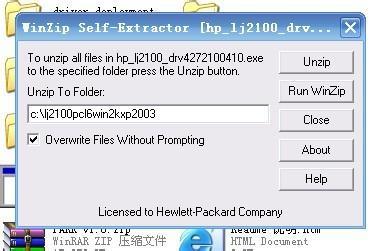打印机是非常常用的办公软件,有时候打印机驱动程序安装不上。这里教大家如何解决用户安装不上打印机驱动程序。
电脑
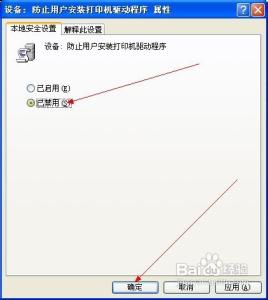
如何解决用户安装不上打印机驱动程序――方法/步骤
如何解决用户安装不上打印机驱动程序 1、
鼠标左键点击“开始”选择“运行”
如何解决用户安装不上打印机驱动程序 2、
输入“gpedit.msc”
如何解决用户安装不上打印机驱动程序 3、
鼠标左键点击“windows设置” 鼠标左键双击“安全设置”
如何解决用户安装不上打印机驱动程序 4、
鼠标左键双击“本地策略”
如何解决用户安装不上打印机驱动程序_打印机安装不了
如何解决用户安装不上打印机驱动程序 5、
鼠标左键双击“安全选项”
如何解决用户安装不上打印机驱动程序 6、
鼠标左键双击“设备:防止用户安装打印机驱动程序”
如何解决用户安装不上打印机驱动程序 7、
鼠标左键点击“已禁用”鼠标左键点击“确定”
如何解决用户安装不上打印机驱动程序_打印机安装不了
 爱华网
爱华网